3Dプリンタを使うようになり半年ほどが経ちました。
現在は2台の3Dプリンタを使い趣味用途で楽しく運用しています。


そして3Dプリンタを使っていて一番の問題、と言いますか不快なポイントとして造形物出力中の騒音が結構大きいことが挙げられます。
使われている3Dプリンタの機種によりこの部分は大きく変わってくるかと思います。
私の使っているArtility Geniusは非常に静音設計となっていて出力中でもさほど騒音は気にならないレベルとなっています。
しかしもう1台のEnder3 V2は造形中の騒音が非常に大きく横で作業などをしていると不快に思うレベルの爆音となっています。
Ender3 V2にはCrealityの静音ボードV4.2.2が使われていますが(V4.2.7ではさらに静音設計となっているのかな?)、使われている方はお分かりだと思いますが造形中の騒音は結構大きく近くで作業等していると不快に感じます。
3Dプリンタの騒音の原因には大きく分けて2つあるかと思います。
1つは3Dプリンタの駆動音です。
造形中はプリントヘッドが常にX軸やY軸、Z軸方向に動いているわけで、さらにエクストルーダーも常に動いていることからモーターの駆動音が発生します。
これらの駆動による騒音対策としては、静音ドライバーやモーターダンパーなどを導入する方法があります。
しかしEnder3 V2で一番大きく不快に感じる騒音としてFANの風切り音が挙げられます。
今回はEnder3 V2で特に大きな騒音を発生しているファンである、電源ユニット(PSU)とメインボード冷却用ファンの交換を行ってみました。
その効果は大きく、非常に快適になりました。
Ender3 V2で爆音ファンの音が気になっていた方は比較的簡単に行えるのでおすすめです。
いかなる不具合等も対処致しかねますので自己責任でお願い致します。
目次
【Ender3 V2静音化対策】電源(PSU)冷却用ファンとメインボード冷却用ファンを交換してみる!
先述のようにメインボードやモータードライバ変更による静音化もありますが、今回は物理的にうるさいEnder3 V2のファンを交換する事により静音化してみたいと思います。
最も効果が確認できる静音化のカスタマイズだと思います。
今回の作業で以下の動画が参考になるかと思います。
使っているファンのサイズやファンカバーの形状など私が使ったものとは少し異りますが、作業概要が理解できるので参考になると思います。
https://youtu.be/ird74jGCH6k
Ender3 V2で使われているFAN(ファン)は全部で4つ
Ender3 V2には全部で4つのファンが搭載されています。(他のEnder3シリーズでも同様です)
電源(PSU)ユニットに搭載されているファンが12V駆動のものとなり、それ以外のファンは24V駆動のものが標準で取り付けられています。
サイズはどれも小型タイプのファンとなっています。
- 電源(PSU)冷却用ファン 60mm×60mm×15mm(DC12V)
- メインボード冷却用ファン 40mm×40mm×10mm(DC24V)
- ホットエンド冷却用ファン 40mm×40mm×10mm(DC24V)
- 造形物(フィラメント)冷却用ファン 40mm×40mm×10mm(DC24V)
今回は、①電源ユニット(PSU)冷却用ファンと②メインボード冷却用ファン、この2つのファンを取り替えてみました。
どちらも非常にうるさいファンで、造形物出力中は負荷がかかった状態なのでほぼ常に駆動しているファンとなります。
この2つのファンを交換後、非常に快適になりました。
ほぼ無音に近い感覚です!
・・・となると、今度はホットエンド冷却用と造形物冷却用ファンの音も気になり・・・
この2つのファン変更に関しては後日別記事でご紹介できればと思います。
現在は標準ファンを使用してファン固定用カバーを取り替え冷却ファンからの風をノズル両端から当てれるようにカスタムしています。

この2つのファンに関しては、冷却ファンの風量やサイズ(4010や5015サイズなど)・マウントするカバー等の構成によりいろいろと変わってくるため現在検討しています。
そんな事で今回は上記2つのファンの交換を行いました。
静音化には非常に大きな効果があったので、まずはこの電源ファン&メインボード冷却用ファンの交換から試してみるのがいいかと個人的には思います。
私の場合は、とりあえず爆音な電源ファンの交換のみ試しにやってみたのですがその効果は非常に大きく、そのためメインボード冷却用ファンも続けて交換したという経緯となります。
Ender3 V2でとりあえず静音化のためファンの交換をお考えなら、一番爆音な電源(PSU)ファンの交換だけでも非常に効果は高いと思います。
ファンを大型化する事により風量をアップさせ回転数を減らすことができるため静音化には効果があります。
標準ファンでは造形中常に回っていた電源ファンですが、風量がアップしているため電源ユニットの温度が上がった時だけ回転しほぼ半分は止まっている感じです。(動いていても気付かないくらい静音なんですが!)
それではこの2つのファンの交換をやっていきたいと思います。
電源ユニット(PSU)冷却用ファンを交換する
ファンを交換するにあたり、そのサイズや回転数、騒音値・風量・駆動電圧など多種多様なファンが販売されているため非常に迷いました。
かなりの数メーカーが出しているデータシート等を確認しましたが、怪しい中華製ファンなどではデータシート通りの性能が出ていないものもあるようですね!
自作PC等で詳しい方はある程度の基準をお持ちだと思いますが、あまりファンに関して詳しくない私としては今回Noctuaのファンを選択しました。
PC等の用途で性能がいい静音ファンと言えばNoctuのファンは有名ですよね!
3Dプリンタ用途で使われている方も多いようです。
ということで他のファンと比べると少しお高くなりますが、使ってみた感じかなりグッドでした!
今回使ったのはNoctua NF-A8という80mmタイプのものとなり厚みは25mmとなります。
非常に静音で風量もあって良かったので、後述するメインボード冷却用ファンも同じものを選択しました。
かなり高級感ある梱包ですね!
さすがNoctuaさん!
4ピンのPWM制御出来るタイプのファンとなります。
変換用のプラグもいろいろと付属しますが、今回は使いません。
FAN比較
Ender3 V2に標準で使われている電源用ファンとの比較はこのようになります。
| Ender3 V2標準電源ファン | Noctua NF-A8 | |
| サイズ | 60×60×15mm | 80×80×25mm |
| 回転数 | 4500RPM | 2200RPM |
| 風量 | 17.02CFM | 32.6CFM |
| 騒音値 | 23.0dBA | 17.7dBA |
| 駆動電圧 | DC12V | DC12V |
標準ファンと比べ大型化し回転数を下げることで静音化でき、風量も倍近くアップしています。
騒音値は23.0dBA→17.7dBAと下がっていますが、標準ファンの23.0dBAは少し怪しい感じですね。
こんな低いはずがない・・・海外サイトのスレッドにもこの事は書かれていました!(詳しいデータシートが見つからなかったので実際にはもっと高い値だと思います!)
比較で動かしてみました。
電源ユニットのファンは12V駆動なので12V固定で比較しています。
iPhoneで撮影しているためか音量レベルが自動調整されているのかな?
実際にはもっと静音なんですが・・・
この投稿をInstagramで見る
FANカバーの製作
Ender3 V2の電源ファンの交換は多くの方がやられているようで、取り付けるためのカバーはThingiverseに多くアップされています。
結構サイズの大きな造形となるため、ビルドプレートに斜めに縦置きでサポートがかなり入る形状のものが多いようです。
色々と探していると非常にいいカバーを見つけました。
造形エリアに真っ直ぐ配置できサポートも必要最低限で形状的によく考えられています。
スライサーの設定で上面・下面の壁厚をゼロにする事によりインフィルパターンをわざと表面に出しこのようなメッシュ状の綺麗な形状に仕上がります。
ファンまわりのケースなので排気には良さそうですね!
造形時間は8時間ほどかかりました。
以下データにはケーブル固定用の薄いプレートも同封されています。
こちらも一緒に使うと便利だと思います。(固定にはM3×6ビスを2本用意しておく必要があります)
取り付け
それでは上記カバーを使い取り付けていきます。
Ender3 V2の場合、電源ユニットが本体裏側に取り付けられているのでそこまでアクセスするのが結構面倒となります。
まず本体底面の4ヶ所のビスを外します。
次に上面の4ヶ所のビスを外し電源ユニットをカバーから外します。
さらに電源ユニットボックス横の4ヶ所のビスを外しプレートを取り外します。
このプレートが先ほど作成したカバーに置き換わります。
60mmタイプの小型ファン(FD1260-S3112C)が取り付けられていました。
この電源ファンは12V駆動で2ピンのJST-XHコネクタで接続されています。
2ピンJST-XHコネクタをお持ちでなければ取り外すファンから切り取り、新しく取り付けるファンにはんだ付けすればいいと思います。
今回使っているNoctuaのファンは12V駆動タイプなので電圧の調整は必要ありませんが、接続プラグを加工する必要があります。
4ピンタイプのファンの場合、プラグ左から黒(GND)/黄(Vcc)/緑(パルス)/青(PWM)という配置となっています。
今回2ピンの電圧制御のみで使うので、緑と青はオープンで問題ありません。
JST-XHプラグのプラス(赤)をファンの黄色、GND(黒)をファンの黒色と接続します。
以下写真のプラグの向きも確認し接続して下さい!
後述するメインボード冷却用ファンの配線はこの配置が逆となっていました!
シュリンクチューブ等で固定し、これでファンの加工は完了です。
ファン付属のネジでケースに固定します。
あとは逆の手順で戻していけば完成です。
今回使ったケースにはDC-DCコンバーターを取り付けるためのビス穴も用意されていますが、今回使っているNoctuaファンは12V駆動ファンなので取り付ける必要はありません。
そしてプレートパーツも作り取り付けると綺麗に配線を収めることが出来ます。
この2ヶ所のM3×6ビス2本が必要となるので別途用意しておく必要があります。
これまで造形中は常に爆音で回っていた電源ファンですが、これで非常に静かになります。
ファンが大型化し風量も増加し冷却能力がアップしているので、負荷がかかり電源ユニットの温度が上昇した場合にだけ回り出す感じとなります。
非常に静音ファンなので回っていても他のファンの音にかき消され気付かないレベルとなります。
交換当初はファン回ってる?と心配になり下から覗き込んでいましたが・・・ちゃんと動いてますよー!
効果は非常に高いようです!
嵩上げ用脚パーツの取り付け
今回のカスタムでは標準の60mm×60mm×15mmファンから80mm×80mm×25mmサイズと大型化させています。
そのため嵩上げ用の脚パーツが必要となってきます。
こちらの脚パーツを使いました。
プレートとの干渉部分など上手く作られています。
メインボード冷却用ファンの交換
上記のカスタマイズでこれまで造形中は常に爆音で動いていた電源ファンが非常に静かになりました。
そしてこれまで電源ファンの音にかき消され気付きませんでしたが、この電源ファンの音が静になると次にメインボード冷却用ファンの音が気になってくるかと思います。
ということでこちらのファンも交換することにしました。
上記で使ったNoctuaのファンが非常に良かったので、同型のものをメインボード冷却用ファンでも使うことにしました。
ここでメインボード冷却用のファンには24Vで駆動するファンが標準で使われています。
24Vファンを使えばそのまま使えるのですが、静音タイプのファンで24Vタイプのものってあまりないようですね!
ホットエンドまわりのファンも含めファンをカスタムする場合、12Vタイプのものがよく使われているのはそういう理由からなのでしょうね。
上記12V駆動のNoctuaファンを使用する場合、DC-DCコンバーターを使い電圧を12Vに落とす必要があります!
ファンカバーの製作
上記電源用ファンカバーは形状もよく造形もしやすく非常に良かったので、メインボード冷却用ファンカバーにも同じような形状のものを選択しました。
使ったデータはこちらとなります。
こちらも上面と下面の壁厚をゼロにする事により綺麗なインフィルパターンを表面に出すことが出来ます。
メッシュ形状となり冷却ファンを固定するカバーとしてはいいかと思います!
そして造形にはこちらはサポートを入れる必要なく作れます。(約10時間かかりました)
FAN比較
メインボード冷却用ファンもロットによって搭載されているものが変わっている可能性がありますが、私のEnder3 V2にはCreality製の小型ファン(PD04010 MS4)が使われていました。
詳しいデータシートが見つからなかったのですが、サイズは40mm×40mm×10mmの24V駆動ファンとなります。
メインボード冷却用ファンは24V駆動となっているので、今回使うNoctua NF-A8ファンは12V駆動なため降圧系のDC-DCコンバーターを使い電圧を12Vに落として使います。
DC-DCコンバーターはLM2596を使いました。
電子工作用途ではよく使われる降圧系のコンバーターです。
上記ファンカバーではこのコンバーターを固定するためのビス穴も作られているので綺麗にケース内に収めることが出来ます。
固定にはM3×8ビス2本で固定します。
取り付け
メインボード冷却用ファンカバーの取り外しは以下4ヶ所のビスを外します。
結構大変な事になってますね!
新たに取り付けるファンカバーは最終的にこのようになります。
メインボード冷却用ファンの取り付けは電源ファン同様、2ピンのJST-XHコネクタが使われています。
ファンの配線は2ピンJST-XHコネクタからDC-DCコンバーターを介してファンと接続する形となります。(黒:GND / 黄色:Vcc)
ここで注意事項なんですが、先程の電源ファンを交換した時とボード側のピン配列が変わっていいるので注意が必要です。
メインボードに挿すJST-XHコネクタのVcc/GNDがこのような配置になるようにして下さい。
電源ユニットではこの配置(赤と黒)が逆となっていました。
ボード側のVcc/GNDの配置に統一性がないのは怖いですね。
標準で付いているファンコネクタを切り取り使い回す場合は問題ありませんが、私のように新たにコネクタを用意し接続する場合は注意が必要です!
DC-DCコンバーターの電圧調整
一応DC-DCコンバーターの使い方も簡単にご説明しておきます。
下記写真では安定化電源から24V出力を取っていますが、メインボードと接続して調整する場合も同様です。
2ピンJST-XHコネクタをメインボードと接続しDC-DCコンバーターの出力側(ファン接続側)にテスターを接続し12Vになるようにコンバーターのノブを回し調整するだけです。
お分かりにならない場合は冒頭でご紹介した動画を参照下さい!
DC-DCコンバーターの電圧調整が出来れば取り付けて完成です!
今回、電源ユニットとメインボード冷却用の2ヶ所のファン交換を行いました。
こんな感じに非常に綺麗に収めることが出来ました。
【追記】Ender3 V2でさらなる静音化対策をやっています!
Ender3 V2でさらなる静音化対策をやっております。
FAN交換による静音化に加え冷却性能を高めるためFANダクトの交換を考えていますが・・・
現在、Hydraと呼ばれるFANダクトに交換を考えています。
構成的には、前面にあるホットエンド冷却用FANには4010 or 4020サイズのFAN、そして造形物冷却用FANには5015サイズのFANを2機搭載しツインFAN構成で考えています。
Hydraファンダクトは冷却FANの風向解析などもされており冷却性能に関して非常に良さそうなんですが、取り付けるためのネジ穴がEnder3 V2には完全に対応していないことからこのリミックスとしてベースカバーを作り直しているため少し手間取っております。
完成後、あらためてご紹介したいと思います。
そして数種類FANを入手しその選定をしていますが、4010 FANで非常に静音なFANがあったのでご紹介したいと思います。
AINEXの究極静音タイプの4010 FANを試しに購入したのですが、これが非常に静音で(ほぼ無音です)いい感じです!
Noctua 4020タイプのFANも検討していましたが結構なお値段なんですよねー!
海外動画などではこのNoctua FANを使われている方をよく見かけますが、騒音値(dB)的にはAINEXの方がデータシート上では静音設計になっているようです。
AINEX FANの場合、サイズが4010タイプなので標準構成のEnder3 V2でも取り付けが可能です。
FAN交換による静音化には効果が高いと思います。
この投稿をInstagramで見る
Ender3 V2で搭載されている4つのFANで最もうるさい電源用FANとメインボード冷却用FANの交換は本記事でご紹介しました。
この2つのFANを交換すると次にうるさく感じるのがホットエンド冷却用FANだと思います。
このFANは標準構成ではメインボードからの24V駆動の4010(40mm×40mm×10mm)タイプのFANが使われています。
電源を入れた瞬間から動き出すFANで、造形中は非常にうるさいFANとなります。
上記AINEX製のFANに交換するとかなりの静音化が見込めそうです!
このAINEXの静音タイプのFANは12V駆動タイプとなるため、その取り付けにはDC/DCコンバーター(降圧系)を使い24V→12Vに電圧を調整する必要があります。
24V駆動タイプのFANってあまり静音性が高いものがないんですよねー!
ひと手間かかりますが、Ender3 V2標準構成でFAN交換が出来るので静音化には良さそうです。
また、私が現在使っているこちらのFANダクトではEnder3 V2標準構成で出来るカスタマイズなのでまず試してみるのはオススメです。
こちらのFANダクトでも上記4010FANが使えるのでいいかと思います。

FAN交換によるDC/DCコンバーターの取り付けには、フレームに取り付けする事が出来るケースカバーを作成しました。
こちらを使って頂けると比較的簡単にFANの交換はできるかと思います。

上記を含め、FANダクトの交換が出来ましたら詳しくご紹介したいと思います。
【追記】ホットエンド冷却用 & 造形物冷却用FANの交換も行いました!【Hydraファンダクト使用】
さらなる静音化のためホットエンド冷却用FANと造形物冷却用FANの交換も行いました。
折角なのでファンダクトも変更しカスタマイズさせ、冷却性能も向上させてみました。
Ender3用ファンダクトとして人気のある?Hydraファンダクトを使用し4010 FAN & 5015 FANのツインFAN構成でカスタムしてみました。
Ender3 V2のベースプレートに完全に適合するようにリミックスも作成したので興味ある方は見て下さい!

FAN交換による静音化は効果が高く、非常に満足出来る仕上がりとなりました。
この投稿をInstagramで見る
最後に!
今回、Ender3 V2の電源ファンとメインボード冷却用ファンの交換を行ってみました。
普段使っていて爆音だった電源ファンの交換を試しにやってみて非常に効果が高かったので続けてメインボード冷却用ファンの交換も行った形となります。
ここまで来るとホットエンド冷却用や造形物冷却用のファンも静音のものに取り替えたいところではありますが、これは冒頭でもご紹介したようにホットエンドやエクストルーダーをカスタマイズしたりでその構成等によりファンの大きさや性能等も変わってくるのでもう少しいろいろと考慮し考えてやってみたいと思います。
今回2ヶ所のファン交換を行ってみましたが、爆音な電源ファンを変えるだけでもその効果は大きく感じられたので、まずは静音化対策としてこの電源ファンの交換をやってみるのはいいかと思います。
おそらくこのファンが静になると私のようにメインボード冷却用ファンも静音化したい・・・となってくると思いますが、少しでも参考になればと思います。
最後に今回のカスタマイズでは何本かM3ビスの追加が必要となってきます。
3Dプリンタでは各所にM3系のビスが使われているので、このようなセットになったものを持っておくと便利かと思います。
 【3Dプリンタ】オートレベリングで補正できないレベルのズレはマニュアルでの調整も必要です!
【3Dプリンタ】オートレベリングで補正できないレベルのズレはマニュアルでの調整も必要です!  【電子工作】DC/DCコンバーター(MP1584降圧モジュール)を収納するためのミニケースを作ってみました!
【電子工作】DC/DCコンバーター(MP1584降圧モジュール)を収納するためのミニケースを作ってみました!  【電子工作 / PCB】100均で売ってそうなミニゲーム機を自作しよう!ATtiny85で動かすミニゲーム機TinyConsoleの製作その③[修正ケースが来ました]
【電子工作 / PCB】100均で売ってそうなミニゲーム機を自作しよう!ATtiny85で動かすミニゲーム機TinyConsoleの製作その③[修正ケースが来ました]  【Ender3 V2】ダイレクトエクストルーダー(Titan)用ブラケットを作りました!【STLデータ公開】
【Ender3 V2】ダイレクトエクストルーダー(Titan)用ブラケットを作りました!【STLデータ公開】  Pimoroni Badger 2040のシンプルなスタンドを作ってみました!【STLデータ公開】
Pimoroni Badger 2040のシンプルなスタンドを作ってみました!【STLデータ公開】  ESP8266で動かすミニウェザーステーションの製作!【WeMos D1 Mini】
ESP8266で動かすミニウェザーステーションの製作!【WeMos D1 Mini】  【3Dプリンタ】不気味でリアル、壁掛けも出来るウォールハンドを作ってみました!【Thingiverse】
【3Dプリンタ】不気味でリアル、壁掛けも出来るウォールハンドを作ってみました!【Thingiverse】  【3Dプリンタ】2色造形で可愛い1UPキノココースターを作ってみました!【Thingiverse】
【3Dプリンタ】2色造形で可愛い1UPキノココースターを作ってみました!【Thingiverse】 







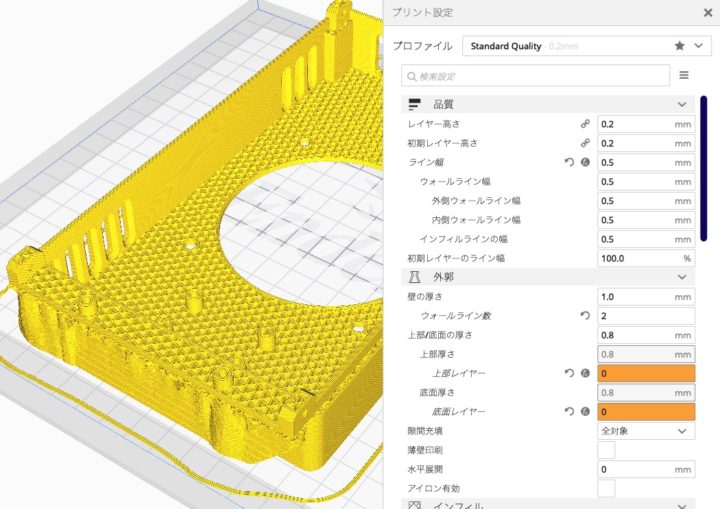





































コメントを残す